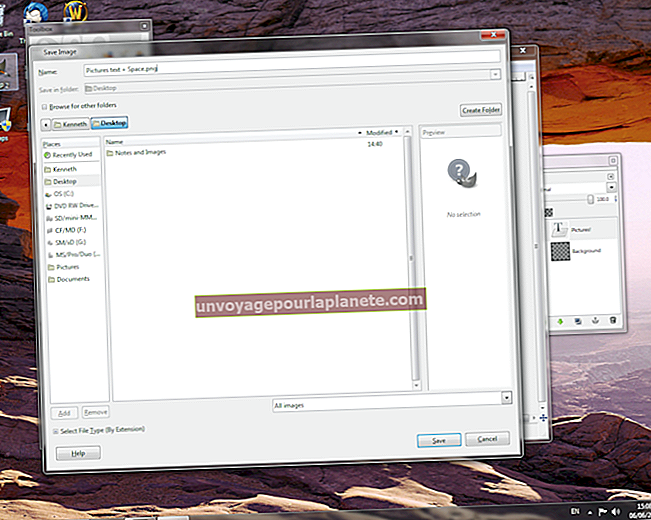హార్డ్ డ్రైవ్లో వ్రాత రక్షణను ఎలా నిలిపివేయాలి
వ్రాత రక్షణ అనేది ఒక ముఖ్యమైన భద్రత, ఇది హార్డ్డ్రైవ్, ఫ్లాష్ డ్రైవ్ లేదా మీరు కంప్యూటర్తో ఉపయోగించగల ఇతర డిజిటల్ నిల్వ పరికరంలో నిల్వ చేసిన సమాచారాన్ని చెరిపివేయకుండా లేదా వ్రాయకుండా నిరోధించగలదు. దురదృష్టవశాత్తు, ఈ లక్షణాన్ని వైరస్ లేదా మాల్వేర్ ద్వారా కూడా ప్రారంభించవచ్చు, మీరు ఈ లక్షణాన్ని ఆపివేసే వరకు పరికరాన్ని ఉపయోగించగల మీ సామర్థ్యాన్ని నిర్వీర్యం చేస్తారు. చదవడానికి మాత్రమే అని కూడా పిలుస్తారు, సాఫ్ట్వేర్ను ఉపయోగించడం ద్వారా లేదా భౌతికంగా స్విచ్ను ఎగరవేయడం ద్వారా వ్రాత రక్షణను ఆన్ లేదా ఆఫ్ చేయవచ్చు.
చదవడానికి-మాత్రమే స్విచ్లను ఆపివేయడం
భౌతిక నిల్వలు తరచుగా బాహ్య నిల్వ డ్రైవ్లు, ఫ్లాష్ డ్రైవ్లు మరియు SD కార్డ్లలో ఇన్స్టాల్ చేయబడతాయి. స్విచ్ సాధారణంగా చాలా చిన్నది మరియు నిల్వ పరికరం అంచున ఉంటుంది. మీ డ్రైవ్లో స్విచ్ ఉంటే, మీరు ఏదైనా ఆన్-ఆఫ్ స్విచ్ మాదిరిగానే స్విచ్ను క్లిక్ చేయడం ద్వారా వ్రాత రక్షణను ఆపివేయండి. మీ కంప్యూటర్లో డ్రైవ్ ఇన్స్టాల్ చేయబడి ఉంటే భౌతిక స్విచ్ ఉండే అవకాశం లేదు.
CHKDSK యుటిలిటీ అనువర్తనాన్ని ఉపయోగించడం
CHKDSK అనేది విండోస్తో వచ్చే యుటిలిటీ. "చెక్డిస్క్" కోసం చిన్నది, హార్డ్ డ్రైవ్ లోపాలను తనిఖీ చేయడానికి CHDSK సాధారణంగా ఉపయోగించబడుతుంది.
ఫైల్ ఎక్స్ప్లోరర్ను తెరిచి ఎడమ పేన్లో "ఈ పిసి" క్లిక్ చేయడం ద్వారా డ్రైవ్ యొక్క డ్రైవ్ లెటర్ను నిర్ణయించండి. మీ కంప్యూటర్కు కనెక్ట్ చేయబడిన ప్రతి డ్రైవ్కు ఒక అక్షరం కేటాయించబడుతుంది. మీ కంప్యూటర్ యొక్క ప్రధాన డ్రైవ్ సి: మరియు రెండవ డ్రైవ్ సాధారణంగా D: లేదా E :.
విండోస్ కమాండ్ ప్రాంప్ట్ తెరవండి. విండోస్ కీని నొక్కండి మరియు విండోస్ శోధన ఫీల్డ్లో "CMD" అని టైప్ చేయండి. "రన్ అడ్మినిస్ట్రేటర్" ఎంపికను ఎంచుకోండి. మీ కంప్యూటర్లో మార్పులు చేయడానికి కమాండ్ ప్రాంప్ట్కు అనుమతి ఇవ్వమని అడుగుతూ డైలాగ్ బాక్స్ తెరిచినప్పుడు, "అవును" క్లిక్ చేయండి.
బ్లాక్ కమాండ్ ప్రాంప్ట్ విండోలో "chkdsk d: / f" అని టైప్ చేసి ఎంటర్ నొక్కండి. మీరు స్కాన్ చేయాల్సిన డ్రైవ్తో "d" అక్షరాన్ని మార్చండి. "F" అనే అక్షరం అంటే CHKDSK డ్రైవ్ యొక్క పూర్తి స్కాన్ను అమలు చేస్తుంది.
డ్రైవ్ రైట్ ప్రొటెక్టెడ్ అని పేర్కొంటూ మీరు వెంటనే దోష సందేశాన్ని పొందాలి. కమాండ్ ప్రాంప్ట్ విండోలో "chkdsk d: / f / r / x" అని టైప్ చేసి ఎంటర్ కీని నొక్కండి. మళ్ళీ, "d" అక్షరాన్ని రైట్ ప్రొటెక్టెడ్ డ్రైవ్తో భర్తీ చేయండి. ఇతర అక్షరాలు మొత్తం డ్రైవ్లో చదవడానికి మాత్రమే రక్షణను ఆపివేయడానికి అనువర్తనాన్ని నిర్దేశిస్తాయి.
డిస్క్పార్ట్తో చదవడానికి మాత్రమే నిలిపివేయడం
డిస్క్పార్ట్ మరొక విండోస్ యుటిలిటీ, ఇది డ్రైవ్లలో విభజనలను ఫార్మాట్ చేయడానికి మరియు సృష్టించడానికి ఉపయోగించబడుతుంది, ముఖ్యంగా ఒక భౌతిక డ్రైవ్ను రెండు లేదా అంతకంటే ఎక్కువ వర్చువల్ డ్రైవ్లుగా మారుస్తుంది. చదవడానికి-మాత్రమే రక్షణను ప్రారంభించడానికి మీరు ఈ యుటిలిటీని ఉపయోగించినట్లయితే, డిస్క్ను వ్రాయగలిగేలా చేయడానికి మీరు దాన్ని మళ్ళీ ఉపయోగించాలి.
రన్ విండోను తెరవడానికి విండోస్ కీని నొక్కి, R నొక్కండి. మీ కంప్యూటర్లో మార్పులు చేసే సామర్థ్యాన్ని రన్ యుటిలిటీకి ఇవ్వమని అడుగుతూ డైలాగ్ బాక్స్ తెరిచినప్పుడు, "అవును" క్లిక్ చేయండి.
1. బ్లాక్ రన్ విండోలో "డిస్క్పార్ట్" అని టైప్ చేసి ఎంటర్ నొక్కండి.
2. "జాబితా డిస్క్" అని టైప్ చేసి ఎంటర్ నొక్కండి.
3. "డిస్క్ డి ఎంచుకోండి" అని టైప్ చేయండి, "డి" ను మీరు పనిచేస్తున్న డ్రైవ్ లెటర్తో భర్తీ చేయండి. ఎంటర్ నొక్కండి.
4. "గుణాలు డిస్క్ క్లియర్ రీడన్లీ" అని టైప్ చేసి ఎంటర్ నొక్కండి. చాలా సెకన్ల తరువాత, చదవడానికి మాత్రమే క్లియర్ చేయబడిందని డిస్క్పార్ట్ మీకు తెలియజేస్తుంది.
5. విండోను మూసివేయడానికి "నిష్క్రమించు" అని టైప్ చేసి ఎంటర్ నొక్కండి.
రిజిస్ట్రీ కీతో చదవడానికి మాత్రమే నిలిపివేయడం
విండోస్ రిజిస్ట్రీ మార్పు డ్రైవ్లో చదవడానికి-మాత్రమే స్థితిని ప్రారంభించినట్లయితే, దాన్ని నిలిపివేయడానికి మీరు రిజిస్ట్రీ కీని మార్చాలి.
రన్ విండోను తెరవడానికి విండోస్ కీని నొక్కి, R నొక్కండి. మీ కంప్యూటర్లో మార్పులు చేసే సామర్థ్యాన్ని రన్ యుటిలిటీకి ఇవ్వమని అడుగుతూ డైలాగ్ బాక్స్ తెరిచినప్పుడు, "అవును" క్లిక్ చేయండి.
రన్ విండోలో “regedit” అని టైప్ చేయండి. రిజిస్ట్రీ ఎడిటర్ తెరిచినప్పుడు, సమూహ ఫోల్డర్ల చెట్టులో ఈ క్రింది వాటిని ఎంచుకోండి. మీరు ఫోల్డర్ను డబుల్ క్లిక్ చేసిన ప్రతిసారీ, దానిలోని ఫోల్డర్లు స్వయంచాలకంగా కనిపిస్తాయి: కంప్యూటర్ \ HKEY_LOCAL_MACHINE \ SYSTEM \ CurrentControlSet \ Control \ StorageDevicePolicies
"రైట్ప్రొటెక్ట్" పై రెండుసార్లు క్లిక్ చేసి, దాని స్థితిని ఆన్ నుండి ఆఫ్ చేయడానికి "1" నుండి "0" కు మార్చండి.
StorageDevicePolicies రిజిస్ట్రీ కీని కలుపుతోంది
ఫోల్డర్ల గూడులో మీరు స్టోరేజ్ డెవిస్ పాలసీలను చూడకపోతే, దీనికి కారణం మీ ప్రస్తుత కంప్యూటర్ డ్రైవ్లో వ్రాత రక్షణను మార్చడానికి ఉపయోగించబడలేదు. మీరు మీరే రిజిస్ట్రీ ఎంట్రీని జోడించాలి. ఇది చేయుటకు:
1. "కంట్రోల్" ఫోల్డర్పై కుడి క్లిక్ చేసి, "క్రొత్తది" ఎంచుకుని, ఆపై "కీ" క్లిక్ చేయండి.
2. టెక్స్ట్ ఫీల్డ్లో "StorageDevicePolicies" అని టైప్ చేయండి.
3. క్రొత్త "StorageDevicePolicies" ని ఎంచుకుని, ఆపై కుడి పేన్లో ఖాళీ స్థలాన్ని కుడి క్లిక్ చేయండి.
4. "క్రొత్తది" ఆపై "DWORD (32-బిట్) విలువ" ఎంచుకోండి. "WriteProtect" అని టైప్ చేసి ఎంటర్ నొక్కండి.
5. వ్రాత రక్షణను నిలిపివేయడానికి క్రొత్త "రైట్ప్రొటెక్ట్" రిజిస్ట్రీ ఎంట్రీని రెండుసార్లు క్లిక్ చేసి, దాని విలువను "0" గా సెట్ చేయండి.
6. "సరే" క్లిక్ చేసి, ఆపై రిజిస్ట్రీ ఎడిటర్ విండోను మూసివేయండి.